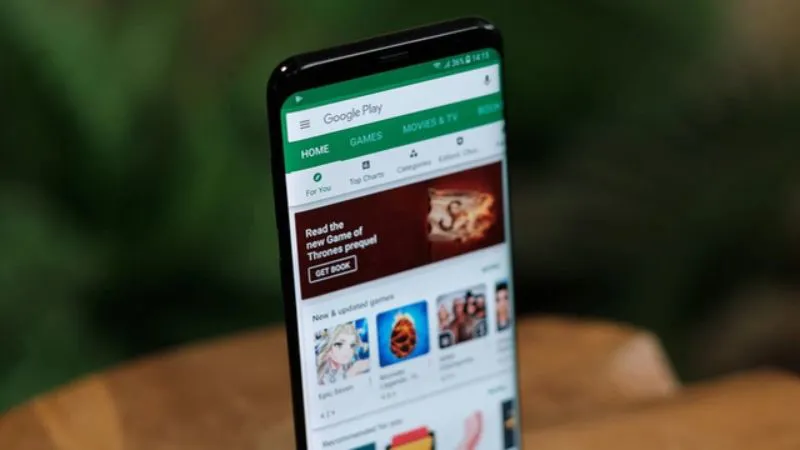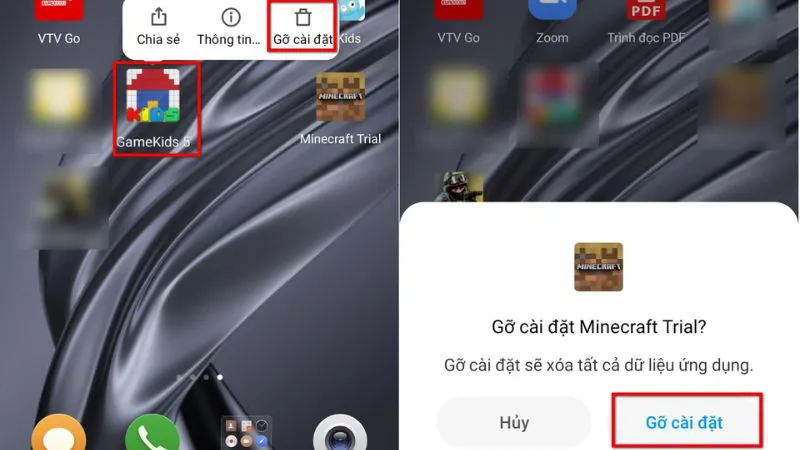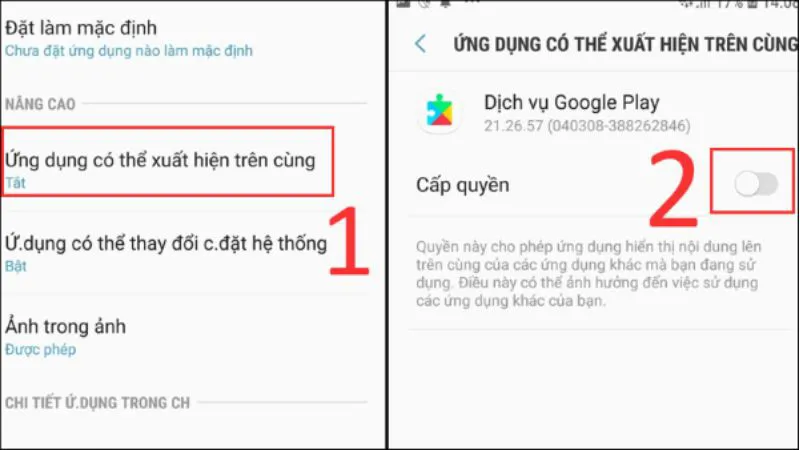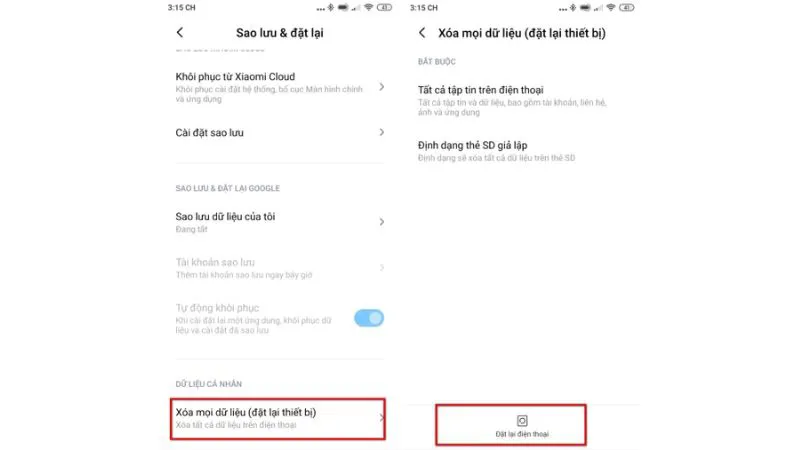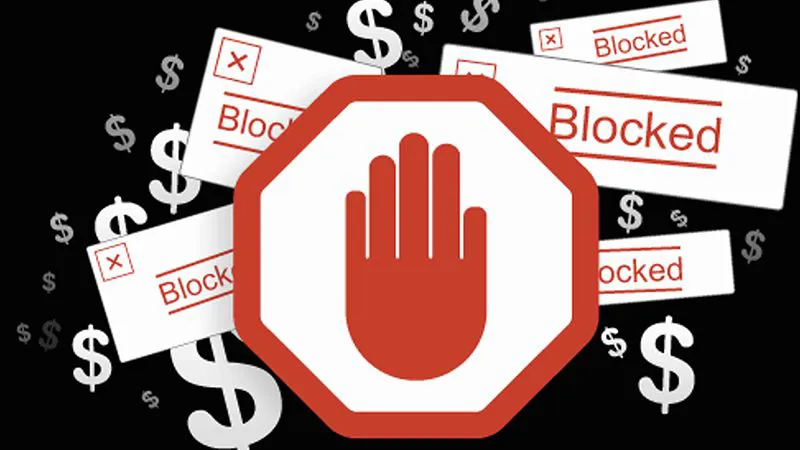Trong quá trình trải nghiệm các ứng dụng trên điện thoại, người dùng sẽ cảm thấy rất khó chịu khi các quảng cáo CH Play cứ liên tiếp xuất hiện và làm ảnh hưởng đến cuộc vui. Vậy cách tắt quảng cáo CH Play trên Android như thế nào thì hiệu quả, hãy để Điện Thoại Giá Kho hướng dẫn cách chặn quảng cáo CH Play hiệu quả mà ít ai biết ngay tại bài viết hôm nay.
Bạn đang đọc: Hướng dẫn cách chặn quảng cáo CH Play hiệu quả mà ít ai biết đến
Nguyên nhân quảng cáo xuất hiện trên CH Play
CH Play hay còn gọi là Google Play, là nơi cung cấp kho ứng dụng miễn phí cho điện thoại chạy hệ điều hành Android. Nhờ có CH Play mà người dùng có thể tải xuống thoải mái các ứng dụng phục vụ cho mục đích công việc, giải trí,… Trong một vài trường hợp khi bạn tải ứng dụng mới được cài đặt từ CH Play về thì những đoạn video quảng cáo sẽ tự động xuất hiện và gây ra cảm giác phiền toái, bực bội. Điều này làm người dùng mất thêm thời gian để tắt quảng cáo cũng như làm cho trải nghiệm bị ngắt quãng.
Nguyên nhân của tình trạng quảng cáo CH Play có thể là bạn đã lỡ cài đặt hay tải xuống những ứng dụng hoặc game có chứa trình phát quảng cáo. Chính vì thế mà khi mở ứng dụng vừa mới tải, quảng cáo sẽ xuất hiện ngay lập tức khiến người dùng phải tìm cách tắt quảng cáo ngay ngay. Thực chất đây là những quảng cáo spam chứ không hề có bất cứ công dụng nào cả. Chính vì thế mà bạn nên tìm hiểu cách tắt quảng cáo trên smartphone Android nhằm không bị làm phiền.
⇒ Khám phá thế giới nhiếp ảnh di động đỉnh cao với samsung s23ultra.
Cách chặn xuất hiện quảng cáo CH Play
Để tắt quảng cáo CH Play trên Android, người dùng có thể thực hiện theo các cách như sau:
Gỡ ứng dụng có chứa quảng cáo
Người dùng có thể nhận biết các ứng dụng có chứa quảng cáo CH Play một cách dễ dàng. Nếu bạn vừa mới tải về và cài đặt ứng dụng lên và cảm thấy có quảng cáo xuất hiện thì nên gỡ ngay ứng dụng nhằm hạn chế tình trạng điện thoại liên tục bị quảng cáo spam làm phiền. Việc gỡ cài đặt ứng dụng sẽ giúp cho loại quảng cáo spam không bao giờ xuất hiện làm phiền bạn, khi ấy trải nghiệm của bạn sẽ trở nên tuyệt vời hơn.
Người dùng có thể xoá ứng dụng bằng cách làm theo các bước sau:
- Bước 1: Nhấn vào ứng dụng cần xoá bỏ> Chọn Gỡ cài đặt.
- Bước 2: Chọn Gỡ cài đặt một lần nữa để xoá cài đặt ứng dụng.
Chỉ với một vài bước cơ bản trên là bạn có thể giải quyết được tình trạng xuất hiện quảng cáo CH Play trên điện thoại làm phiền đến trải nghiệm của mình rồi.
Chặn quảng cáo xuất hiện trên CH Play trong Cài đặt ứng dụng
Ngoài cách gỡ ứng dụng, người dùng cũng có thể tắt quảng cáo CH Play bằng cách truy cập vào Cài đặt ứng dụng và tiến hành thực hiện theo các bước sau: Chọn Ứng dụng> Dịch vụ Google Play> Ứng dụng có thể hiển thị trên màn hình> Tắt quyền.
Chặn quảng cáo CH Play bằng cách tắt chức năng cá nhân hoá quảng cáo
Để thực hiện tắt quảng cáo CH Play theo cách làm trên, người dùng hãy thực hiện theo các bước:
- Bước 1: Truy cập cài đặt> Google.
- Bước 2: Trượt xuống dưới tìm chọn Quảng cáo.
- Bước 3: Gạt thanh màu xanh lam qua tay trái để Tắt Cá nhân hoá quảng cáo trên điện thoại.
Tìm hiểu thêm: Cách tạo link bio Shopee trên TikTok kiếm tiền cực hiệu quả 2024
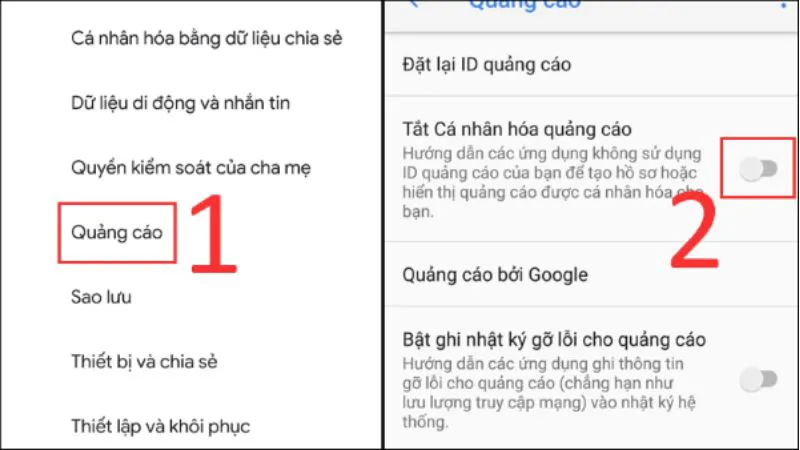
Khôi phục cài đặt gốc
Khi đã thử thực hiện các cách làm trên nhưng điện thoại vẫn còn xuất hiện quảng cáo CH Play phiền phức thì hãy thử cách khôi phục cài đặt gốc. Các bước reset nhanh điện thoại cũng vô cùng đơn giản, bạn tiến hành thực hiện theo từng bước sau: Cài đặt> Giới thiệu điện thoại> Sao lưu & Cài đặt lại> Xoá tất cả dữ liệu> Đặt lại điện thoại> Điền password để hoàn tất quá trình reset.
Ngoài ra, bạn còn có thể reset lại điện thoại bằng cách mở cửa sổ ứng dụng Cài đặt, sau đó lựa chọn “Đặt lại điện thoại” trên thanh cài đặt. Tiếp theo bạn chọn vào kết quả đầu tiên và tiến hành thực hiện các bước tiếp theo để khôi phục cài đặt gốc trên điện thoại Xiaomi nói riêng, hay dòng smartphone Android nói chung.
Đồng thời, đối với từng dòng điện thoại khác nhau sẽ có cách khôi phục cài đặt gốc khác nhau. Người dùng cũng có thể tham khảo cách làm của một vài dòng smartphone sau nhé:
- Điện thoại Samsung: Vào Cài đặt> Chọn Quản lý chung> Chọn tiếp Đặt lại> Khôi phục cài đặt gốc> Cuối cùng chọn Đặt lại.
- Điện thoại OPPO: Chọn Cài đặt> Cài đặt chung> Sao lưu và cài đặt lại> Khôi phục lại về cài đặt gốc> Xoá tất cả các dữ liệu> Khôi phục dữ liệu.
- Điện thoại Realme: Chọn Cài đặt> Cài đặt chung> Sao lưu và đặt lại> Chọn Khôi phục cài đặt gốc.
Mặt khác, người dùng cũng có thể tắt quảng cáo CH Play với các cách làm đơn giản như tắt quảng cáo trên điện thoại Android, kích hoạt tính năng tiết kiệm dữ liệu, tắt chế độ Pop-up,…
⇒ Nâng tầm trải nghiệm di động của bạn với samsung s24.
Ứng dụng chặn quảng cáo phổ biến nhất trên điện thoại
>>>>>Xem thêm: Hướng dẫn chi tiết cách cài mật khẩu WiFi Viettel, FPT, VNPT dễ nhất
Ngoài những phương pháp trên, bạn cũng nên tải ứng dụng trên điện thoại để chặn quảng cáo CH Play, dưới đây là 2 ứng dụng chặn quảng cáo phổ biến nhất trên điện thoại:
- AdBlock Plus: là một công cụ chặn quảng cáo tốt nhất trên trình duyệt với các ứng dụng có sẵn trên Firefox, Chrome, Safari và Opera. AdBlock Plus có đầy đủ chức năng, tuỳ chỉnh cho phép người sử dụng dễ dàng chặn các quảng cáo trên trình duyệt một cách dễ dàng.
- AdBlock: là tiện ích mở rộng chặn quảng cáo cực kỳ hiệu quả, được sử dụng phổ biến với trình duyệt Chrome, Firefox và Safari. AdBlock không những ngăn được quảng cáo khó chịu mà còn chặn những quảng cáo khó chịu khác bạn bắt gặp trên các website.
Trên đây là những mẹo chặn quảng cáo CH Play hiệu quả mà hiếm ai biết đến để người sử dụng nhanh chóng thoát khỏi phiền toái và không cảm thấy khó chịu khi quảng cáo cứ tiếp tục xuất hiện trên điện thoại. Thường xuyên truy cập trang Tin Công Nghệ của Điện Thoại Giá Kho để không bỏ lỡ những thủ thuật hữu ích nào nhé
Đọc thêm:
- Hướng dẫn cách chuyển vùng CH Play sang mọi vị trí khác dễ dàng
- Bật mí cách chuyển vùng CH Play sang Mỹ ai cũng có thể làm được
- Cách sửa lỗi CH Play bị lỗi không tải được ứng dụng hiệu quả nhất 2024
- Cách khắc phục CH Play bị lỗi không vào được hiệu quả nhất 2024